
隨著Windows 10的到來,當前的Microsoft操作系統,用戶最期待的功能之一就是Cortana,它最初是虛擬助手,最初會遇到諸如Apple的Siri或Google Assistant等其他軟件。
今天,有很多人在使用此嚮導。 但是,問題是,例如,如果您通過語音訪問它, 您無需輸入密碼即可使用的人,這可能意味著您的隱私出現問題。 因此,在本教程中,我們將展示如何防止在未輸入密碼的情況下從計算機的鎖定屏幕訪問Cortana。
如果未輸入密碼,如何禁用對Cortana的訪問
在這種情況下,有三種不同的方法可以在鎖定設備的情況下使用Cortana。 默認情況下,可以訪問Cortana,但是對於那些需要訪問個人數據的任務,或者可能會在某些方面傷害您,將要求您解鎖計算機。 但是,還有其他兩種選擇:一方面,您可以 允許所有動作,另一方面,您可以 完全阻止訪問 除非已正確解鎖計算機,否則請轉至嚮導。

相關文章:
如何在Windows 10中完全禁用Cortana
要對此進行配置,首先,您需要做的是, 訪問設置 Windows,您可以輕鬆地從開始菜單執行操作。 然後在主菜單中 選擇選項“ Cortana”。 然後,在“與Cortana交談”選項中,您會發現 鎖定屏幕部分內 無需登錄即可激活或停用對嚮導的訪問的不同選項。
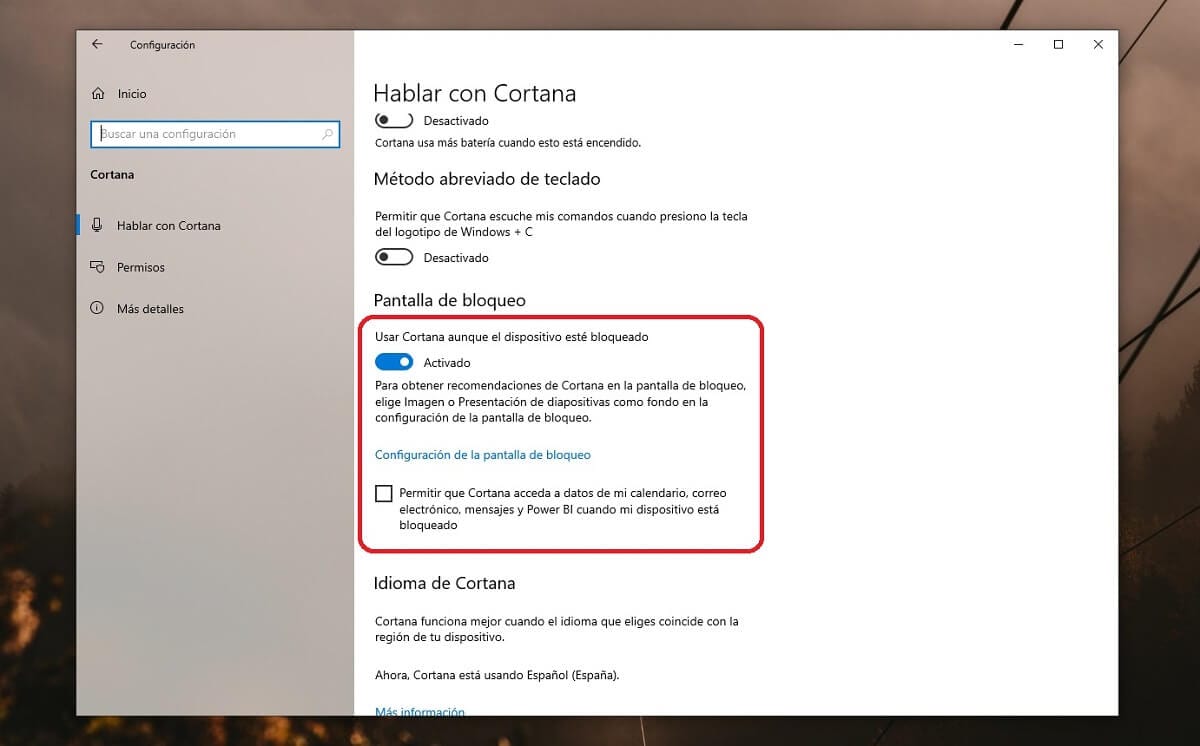
因此, 要停用助手,只需將指示器向左滑動 它將準備就緒,或者如果您希望從鎖定屏幕運行時停用它所包含的限制,則只需檢查下面將顯示的選項卡即可。 下次鎖定計算機時,應該已經應用了更改。